Chceš efektivně integrovat Testimonials na svou WordPress stránku a přitom optimálně využít uživatelské rozhraní Elementor? V této příručce se dozvíš, jak můžeš pomocí prvku doporučení od Elementoru navrhovat atraktivní hodnocení vytvářet. Prvky testimonials nejsou jen výborným nástrojem k vybudování důvěry u tvých návštěvníků, ale také mohou pomoci prezentovat tvůj obsah vizuálně atraktivním způsobem.
Nejdůležitější poznatky
- Použití prvku doporučení v Elementoru je jednoduché a uživatelsky přívětivé.
- Možnosti personalizace, jako je formátování textu, úprava obrázků a možnosti rámečků, pomáhají přizpůsobit testimonials tvému stylu.
- Integrace hodnocení hvězdičkami může zvýraznit víc pozitivních zpětných vazeb.
Pokyny krok za krokem
Krok 1: Vyber prvek doporučení
Na začátku musíš umístit prvek doporučení od Elementoru do svého rozložení. Je podobně strukturovaný jako obrazová krabička nebo box a nabízí ti možnost integrovat jak texty, tak obrázky.
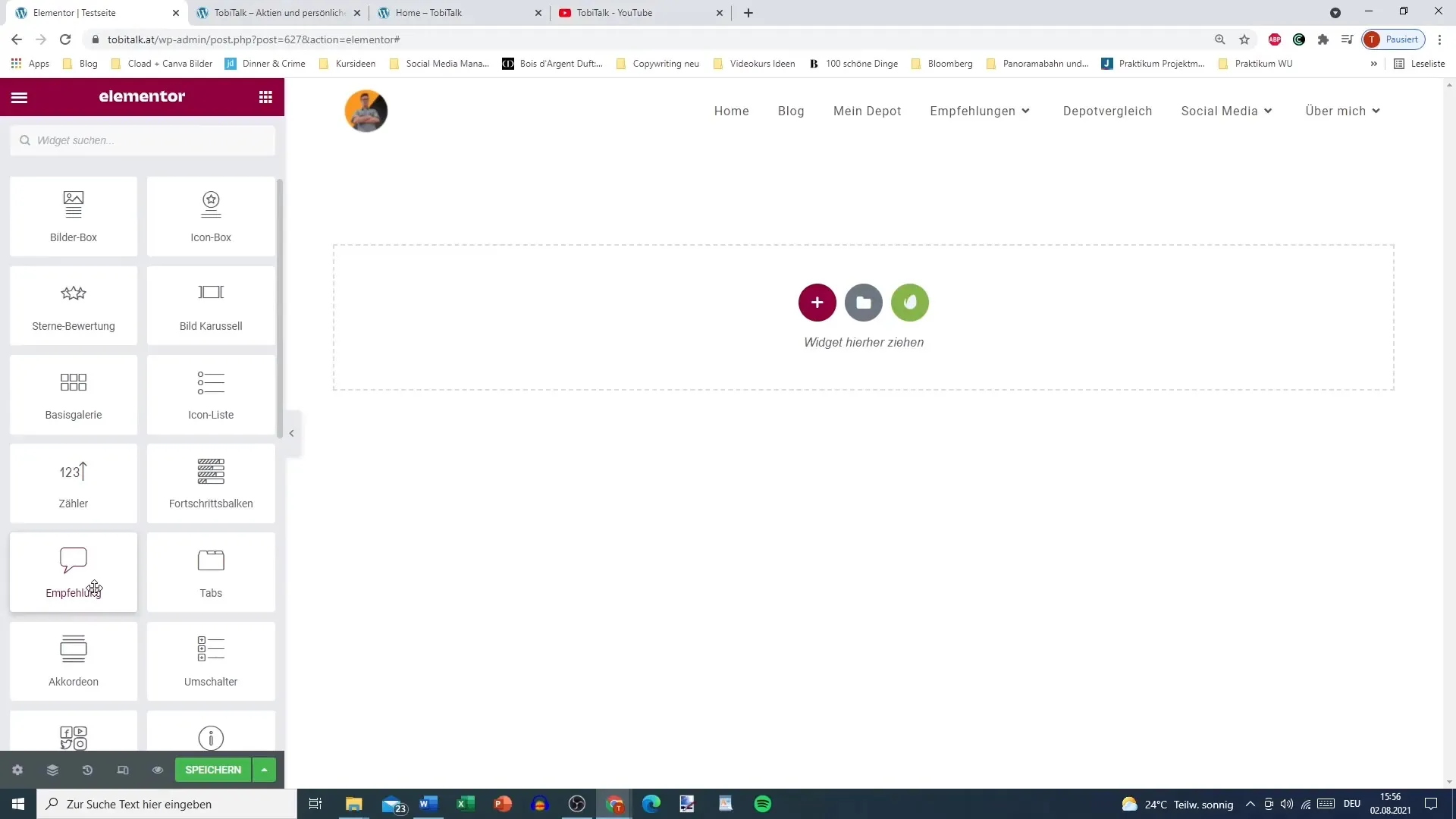
Krok 2: Přidej text pro testimonial
Zkopíruj text pro testimonial, který chceš představit. Můžeš například použít pozitivní hodnocení nebo osobní doporučení. Dbej na to, aby text vyjadřoval nadšení pro produkt nebo službu.
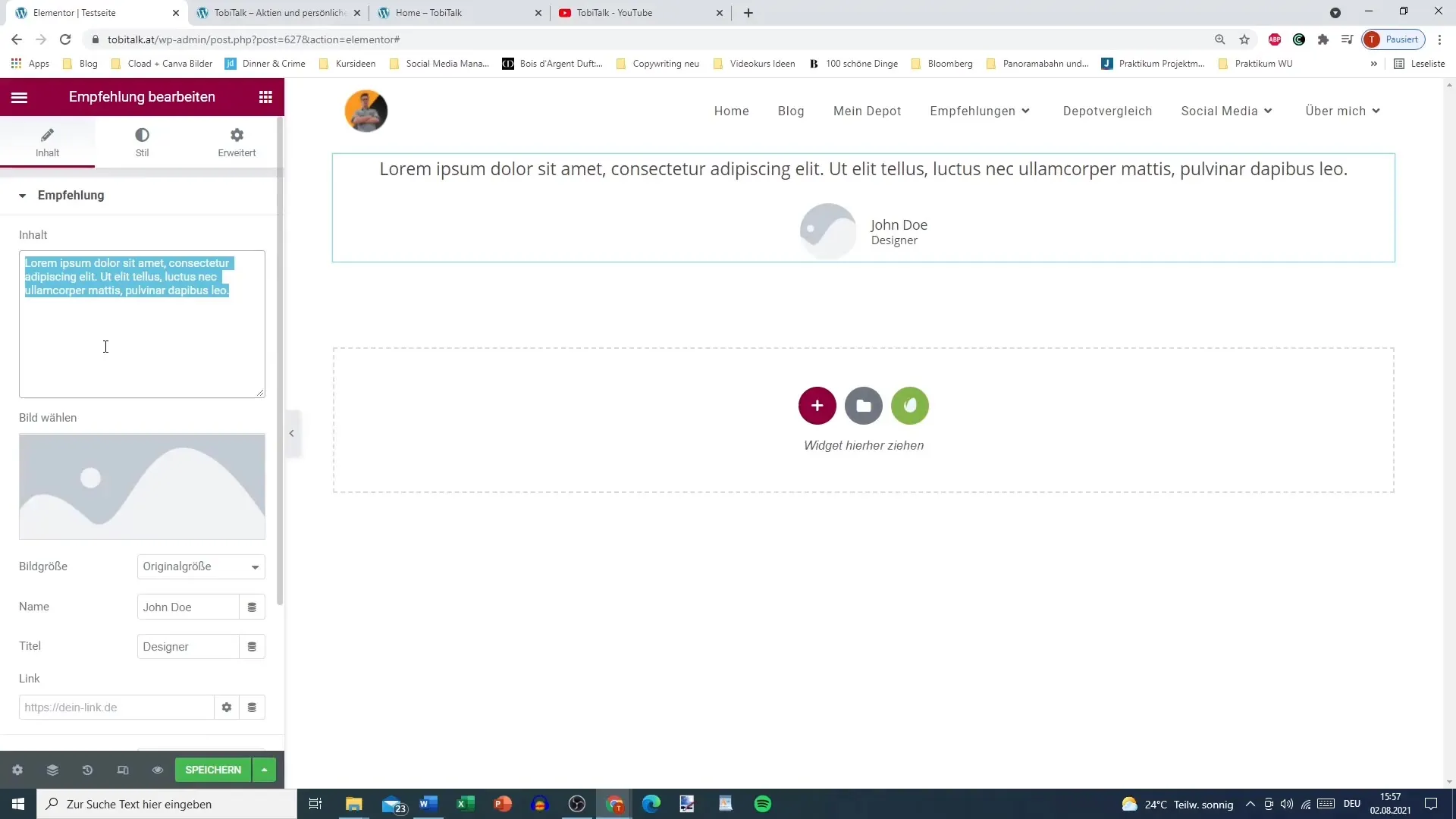
Krok 3: Nahraj obrázek
Jakmile zadáš text, vyber obrázek, který nejlépe odpovídá tvému testimonialu. Může to být fotografie produktu nebo obrázek autora testimonialu, například tebe samotného.
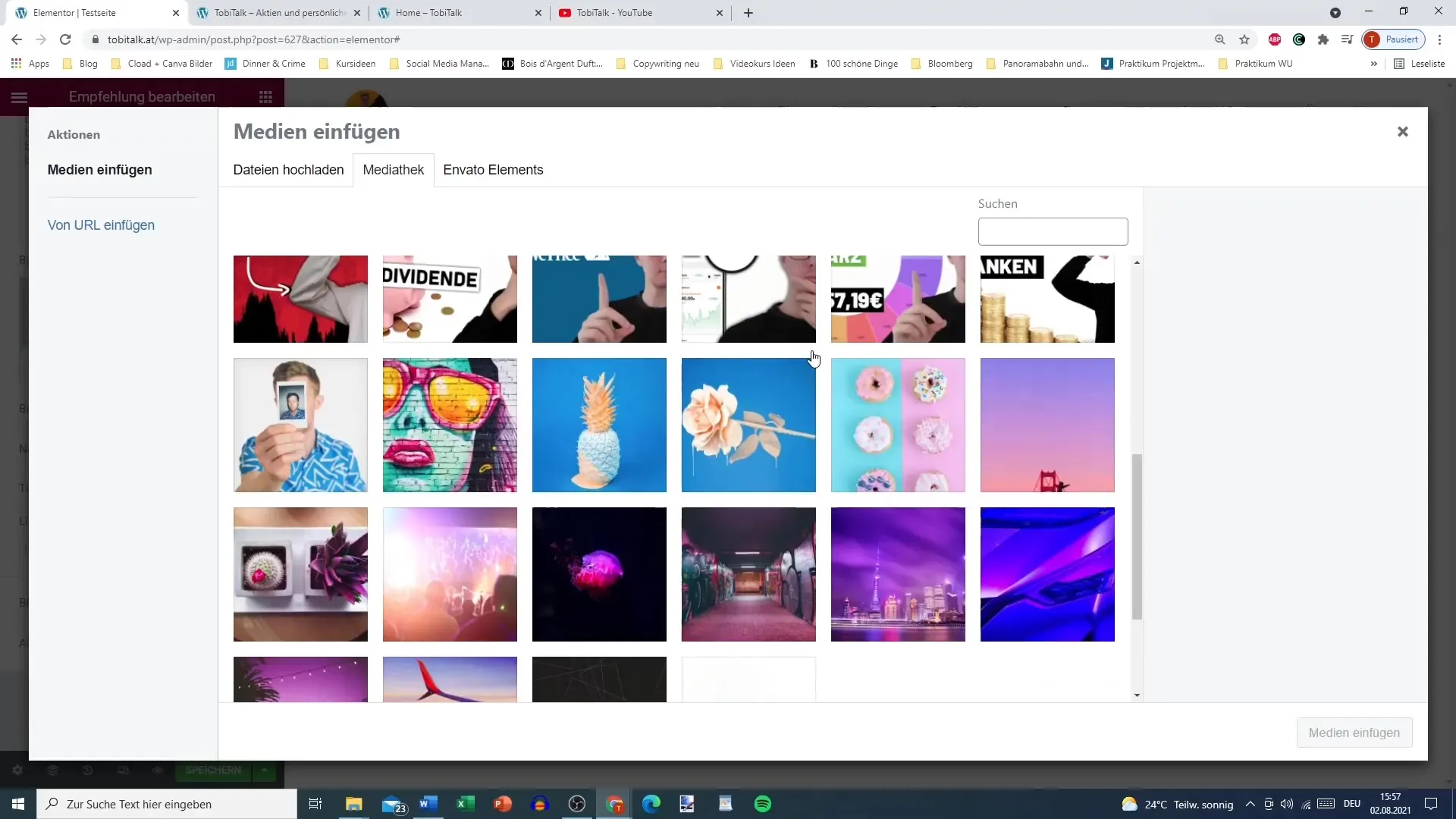
Krok 4: Přidej jméno a titul
Nyní je čas vložit jméno osoby, která testimonial napsala. Dbej také na přidání titulu, aby se zvýšila důvěryhodnost. Můžeš například použít „Designér“ nebo „Spokojený zákazník“.
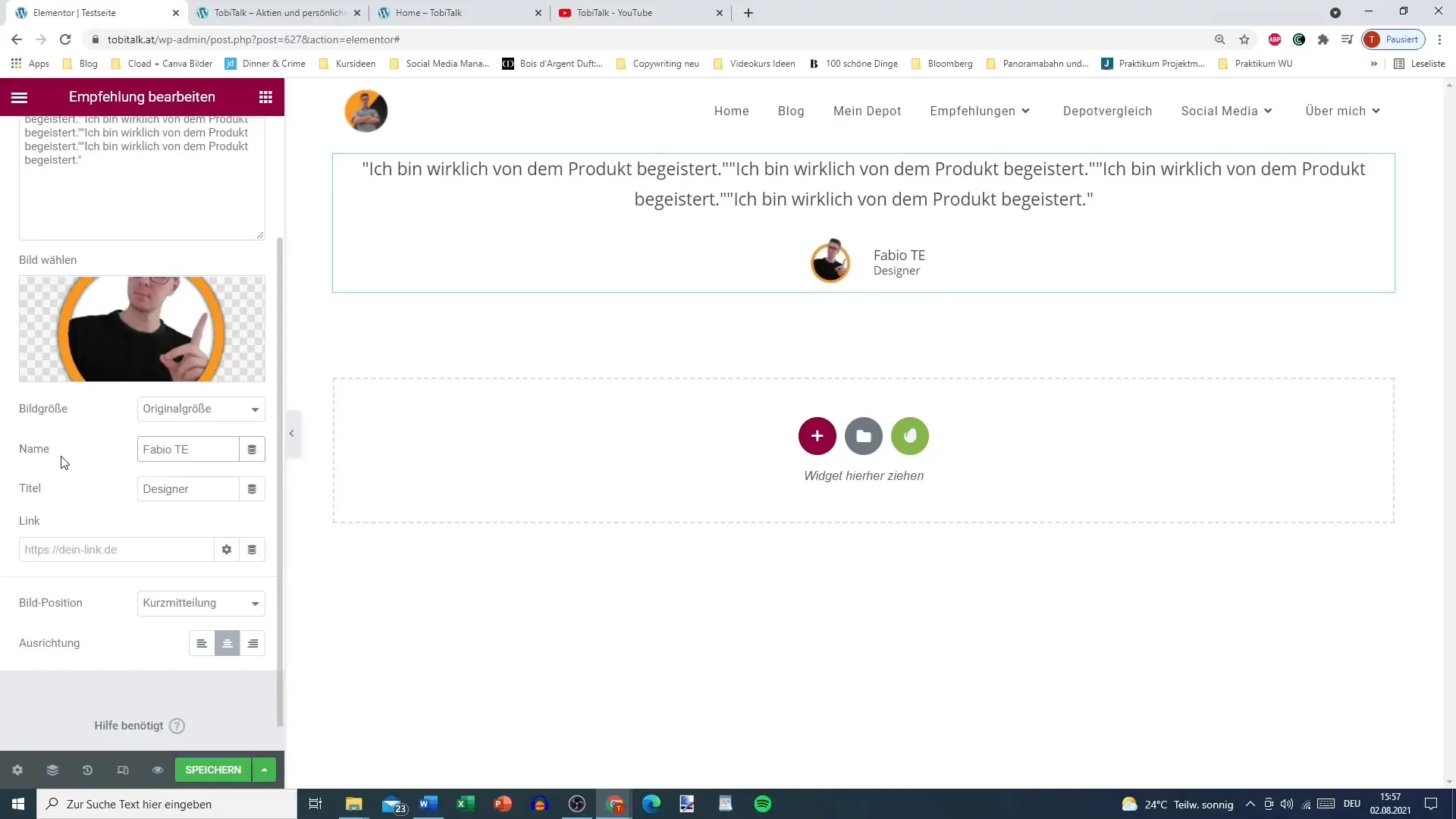
Krok 5: Odkaz na produkt
Pokud existuje odkaz na hodnocený produkt, přidej jej zde. To může vytvořit přímou vazbu na testimonial a podpořit větší interaktivitu.
Krok 6: Uprav umístění obrázku
Existují různé způsoby, jak umístit obrázek vzhledem k textu. Můžeš se rozhodnout, zda bude obrázek nahoře, vedle nebo dokonce někde jinde. Často se doporučuje umístit obrázek vedle jména, protože to vypadá vizuálně přitažlivěji.
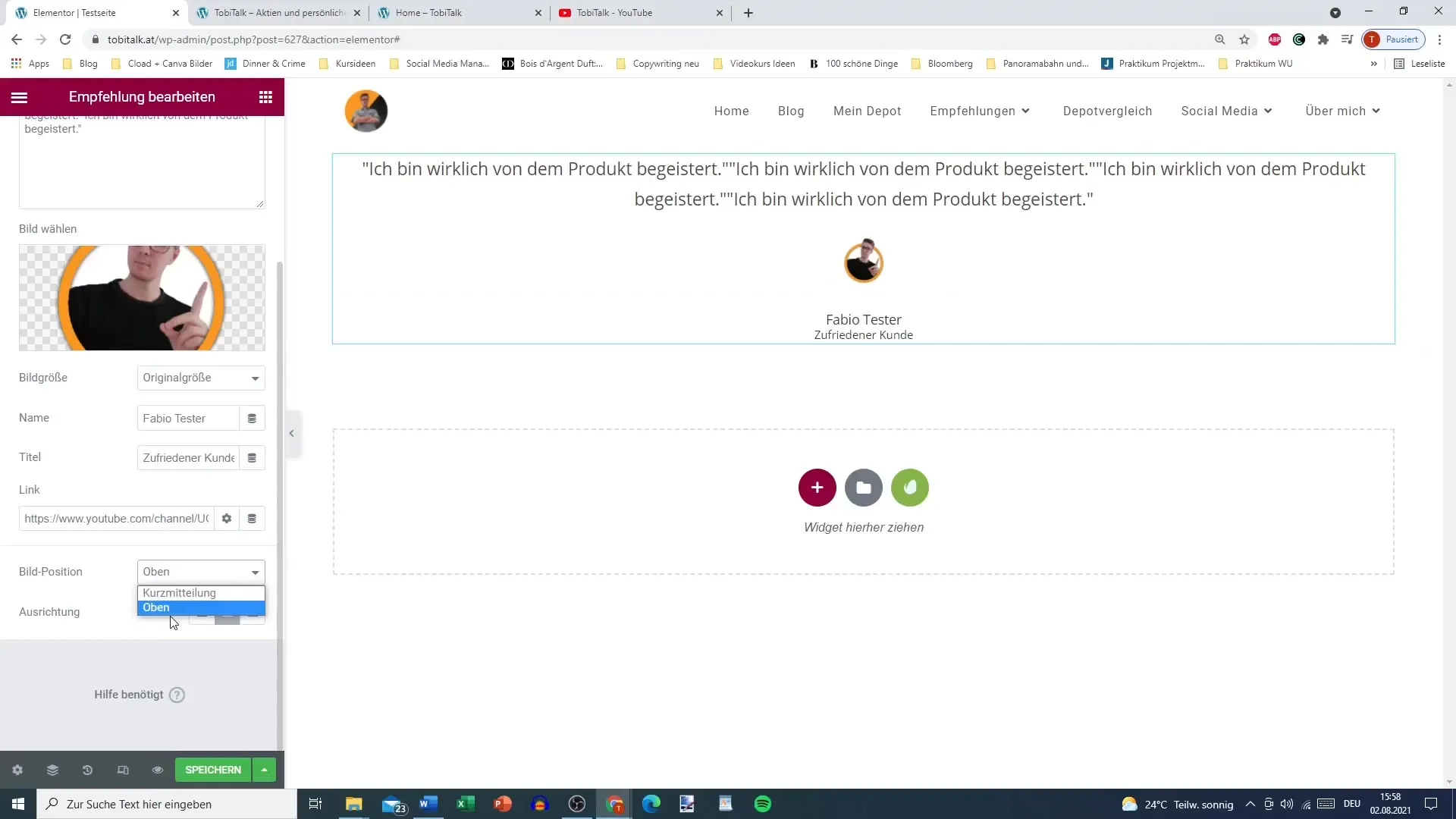
Krok 7: Uprav design textu
Aby ses text zvýraznil, můžeš nastavit text na černou barvu nebo jiné syté barvy. To zajistí, že hodnocení budou jasně viditelná a atraktivní.
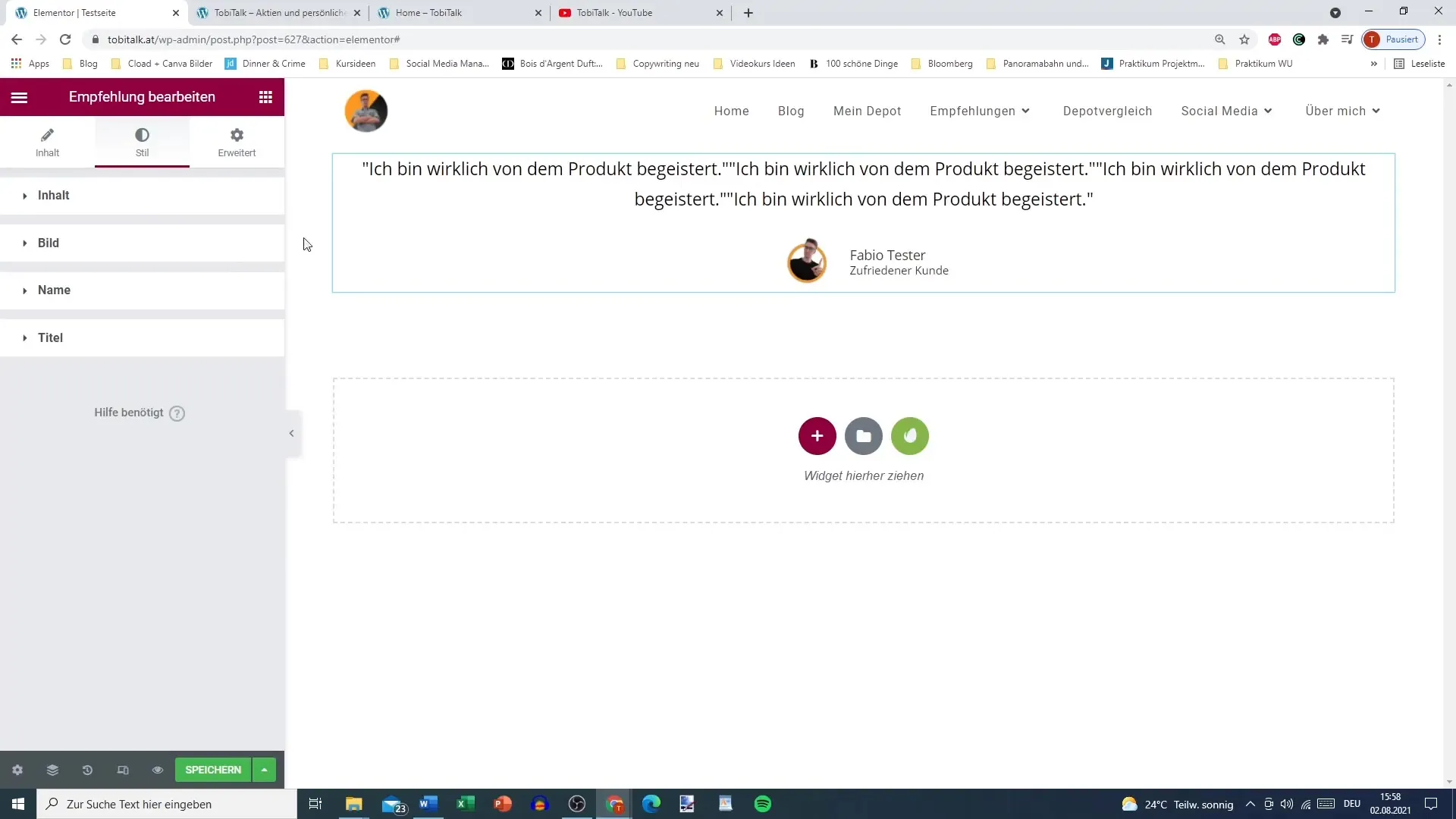
Krok 8: Uprav velikost obrázku a rám
můžeš upravit velikost obrázku a přidat rám a zaoblení rohů, abys vizuálně vylepšil testimonial. Dbej však na to, aby pozadí obrázku dobře ladilo s vybraným rámem, aby byla zajištěna harmonická optika.
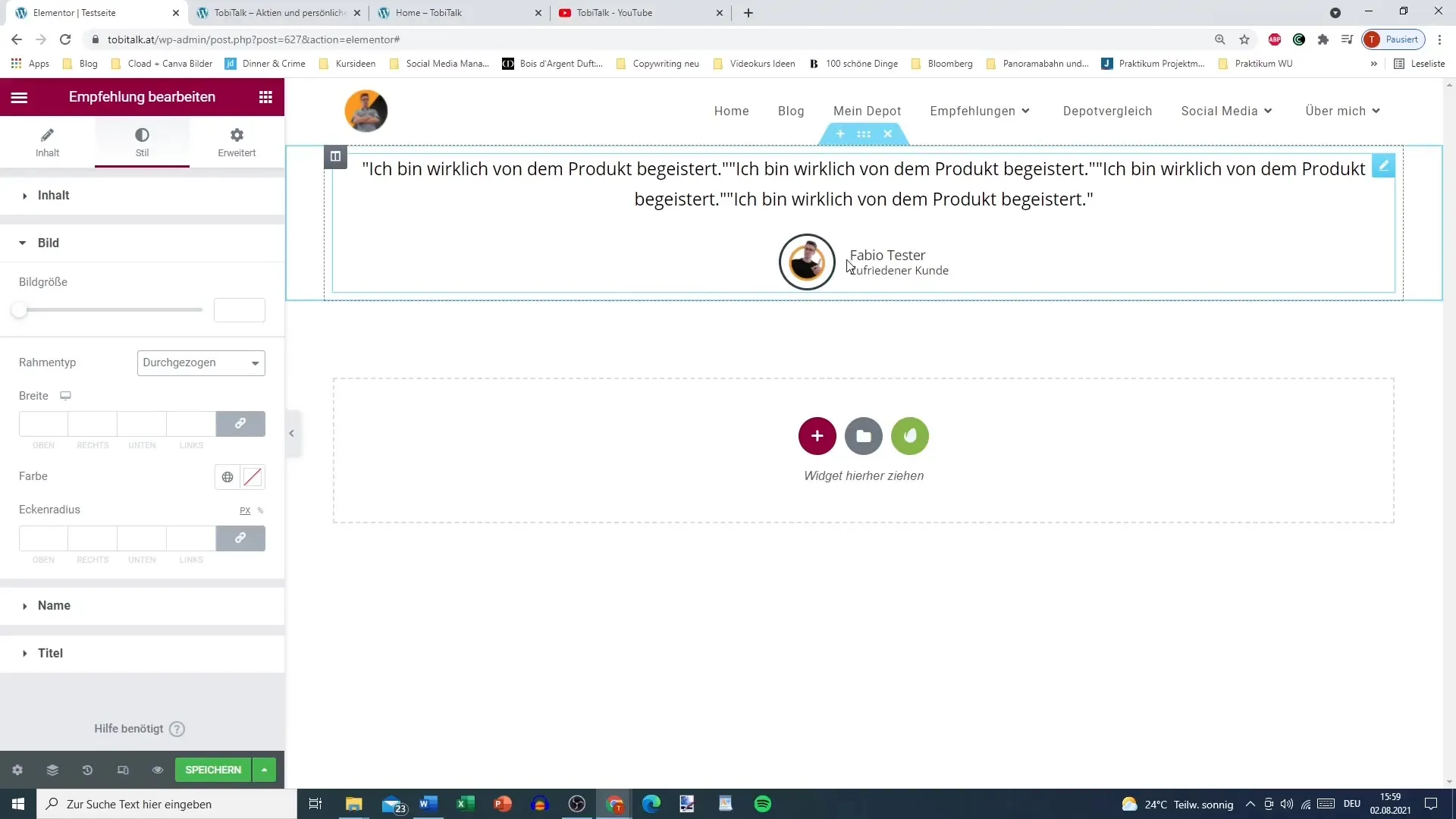
Krok 9: Uprav barvu textu pro jméno a titul
Uprav barvu textu pro jméno a titul tak, že použiješ decentnější odstíny. Tlumený odstín zajistí, že pozornost zůstane na samotném testimonialu.
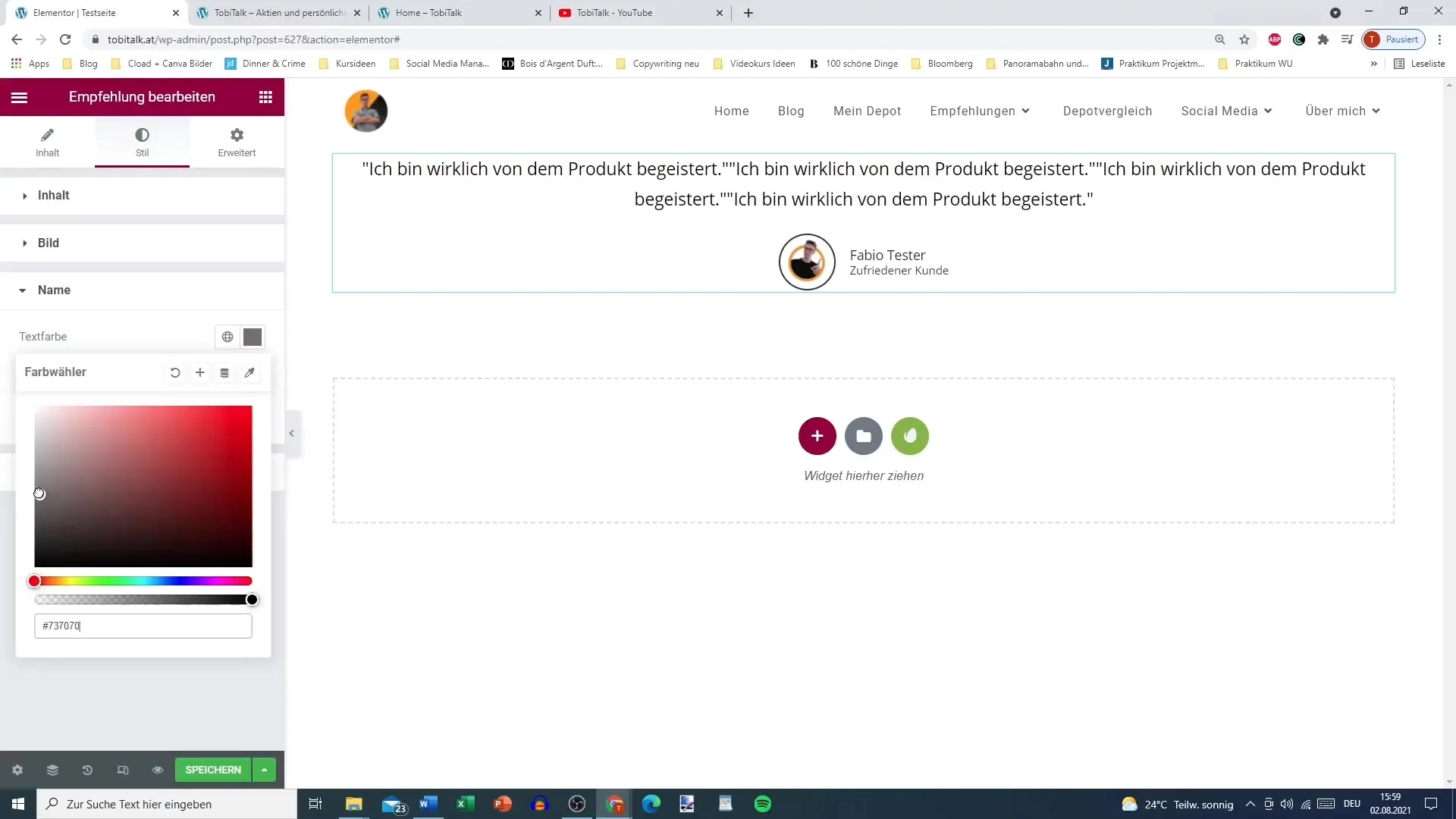
Krok 10: Integruj hodnocení hvězdičkami
Pokud chceš, můžeš navíc přidat hodnocení hvězdičkami, aby se testimonial dále vylepšil. Hodnocení 4,8 hvězdiček může například posílit důvěru potenciálních kupujících a intenzifikovat pozitivní vnímání produktu.
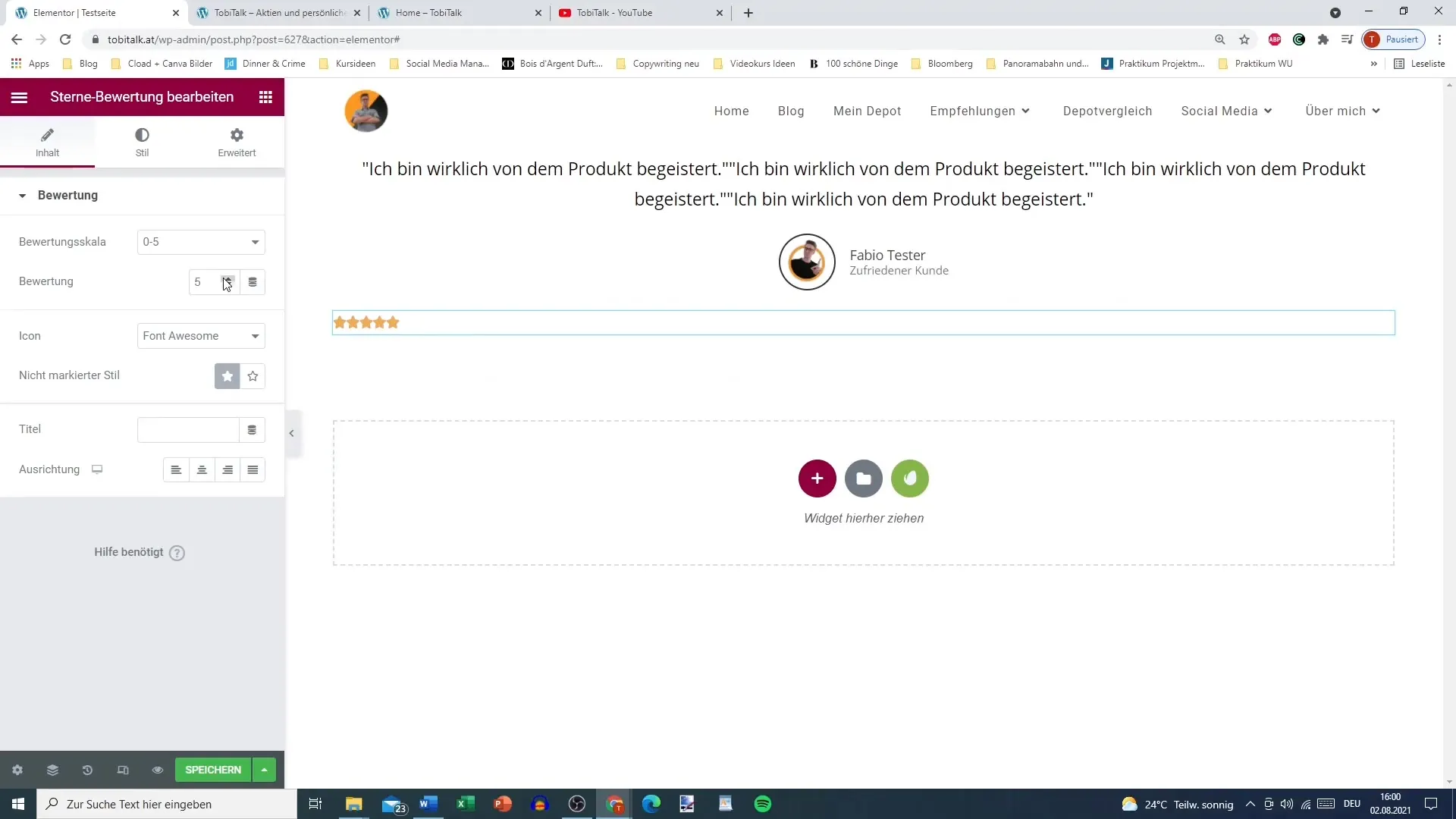
Krok 11: Představ testimonial
Jakmile jsi přidal všechny prvky, můžeš svůj testimonial prohlédnout a případně provést úpravy. Dbej na to, aby celkové design vypadalo atraktivně a odpovídalo identitě tvé webové stránky.
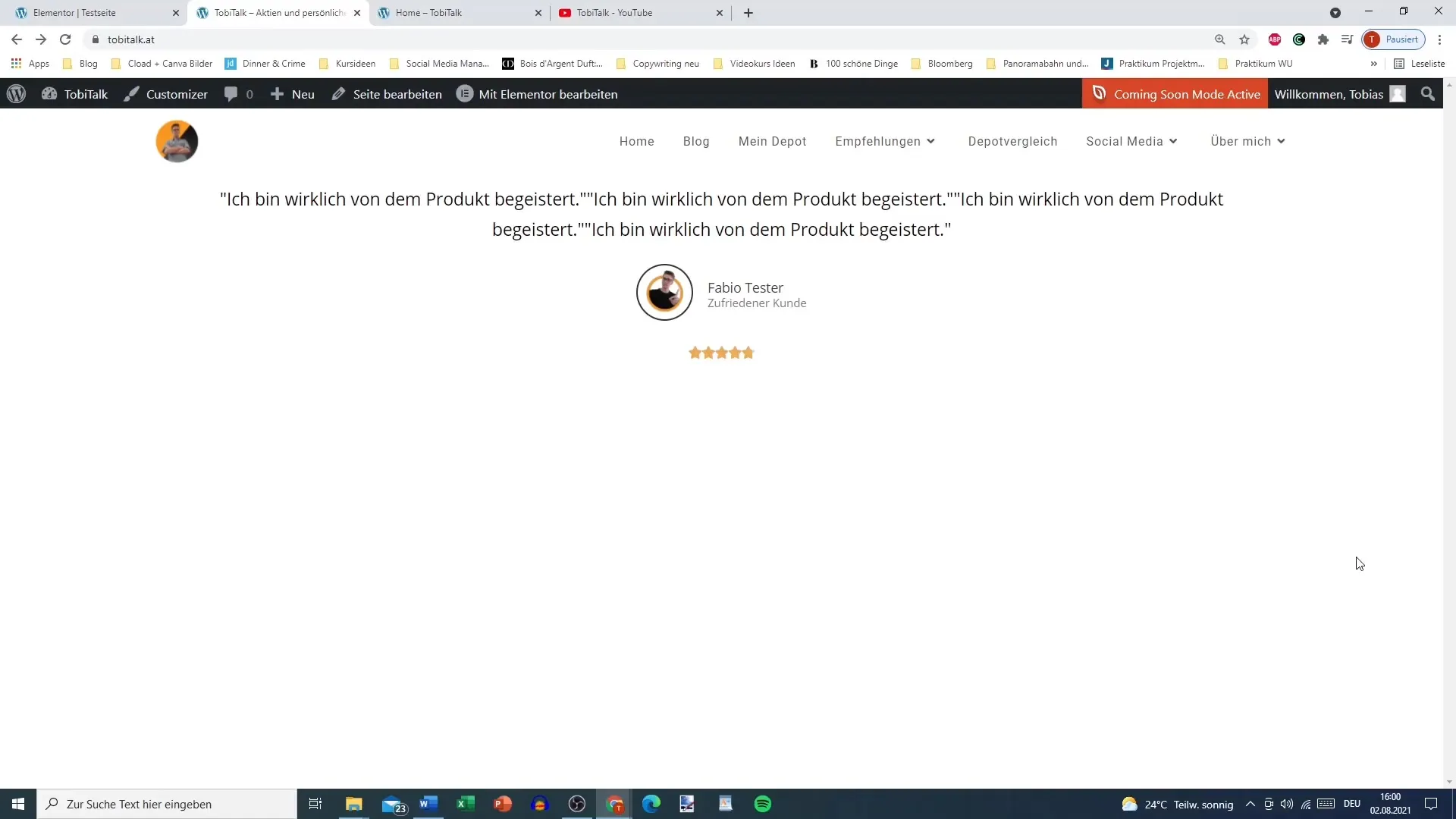
Shrnutí – Elementor pro WordPress: Doporučení snadno realizovat
Tyto kroky ti umožňují rychle a snadno přidat testimonials v Elementoru. Přizpůsobení textu, obrázku a hodnocení hvězdičkami zajistí, že doporučení budou nejen informativní, ale také vizuálně atraktivní pro tvé návštěvníky.
Často kladené otázky
Co je prvek doporučení v Elementoru?Prvek doporučení ti umožňuje jednoduchým způsobem zobrazovat hodnocení nebo doporučení na tvé webové stránce.
Jak mohu přizpůsobit design testimonialu? můžeš upravit barvu textu, velikost obrázku a rámečky, aby sis testimonial individuálně přizpůsobil.
Mohu přidat hodnocení hvězdičkami?Ano, můžeš integrovat hodnocení hvězdičkami, aby se zvýšila důvěryhodnost tvého testimonialu.


